تابع برنامج ICQ.
صفحة 1 من اصل 1
 تابع برنامج ICQ.
تابع برنامج ICQ.
إضافة متصلين والتعامل معهم
أهلاً بكم في الخطوة الثالثة والأخيرة في تعلم برنامج ICQ.
تعرفنا في الخطوة السابقة على أجزاء البرنامج ، وفي هذه الخطوة سوف نضيف أسماء المتصلين للقائمة ونتعامل معهم وأول أساسيات التعامل هي طرق الباب والاستئذان قبل الدخول!! (لا تصدق هذه الدعابة فمعظم الناس يهجمون على الباب!)
لنبداً.. سوف أدلك على أبسط الطرق للبحث عن الأصدقاء وهي كالآتي:
اضغط على زر Add Users وستظهر لك النافذة التالية (ربما تختلف في الشكل فقط حسب الإصدار):
تعرفنا في الخطوة السابقة على أجزاء البرنامج ، وفي هذه الخطوة سوف نضيف أسماء المتصلين للقائمة ونتعامل معهم وأول أساسيات التعامل هي طرق الباب والاستئذان قبل الدخول!! (لا تصدق هذه الدعابة فمعظم الناس يهجمون على الباب!)
لنبداً.. سوف أدلك على أبسط الطرق للبحث عن الأصدقاء وهي كالآتي:
اضغط على زر Add Users وستظهر لك النافذة التالية (ربما تختلف في الشكل فقط حسب الإصدار):
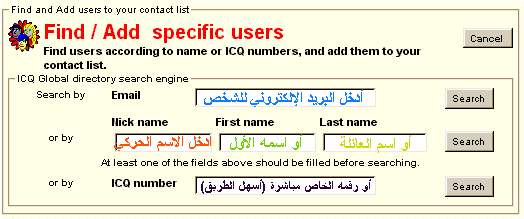
كما نرى فكل ما عليك هو ملئ إحدى الفراغات بالبيانات التي تعرفها وبعد ذلك ضغط رز Search المقابل للفراغ وعندها سوف يبدأ البرنامج بالبحث عن المستخدم في الشبكة ومن ثم يعطيك النتائج في قائمة وما عليك هو الضغط على اسم الشخص المطلوب حتى تتم إضافته لقائمتك.
ولأول تمرين في البحث أعطيك رقمي لتبحث عني!
ضع رقمي 29999299 في خانة الرقم ICQ No. واضغط Search ومن ثم ستجدني في القائمة ، ولكن انتبه! فبعض الأشخاص (وأنا منهم) يضعون بند موافقة حتى تضيفهم إلى قائمتك ، ويحدث حين الضغط على أسمائهم أن يظهر مربع صفير تكتب في ما يكفي للتعريف بنفسك أو ما شابه ومن ثم ترسله ، وسوف يصل ذلك الشخص طلبك فيوافق عليه أو يردك خائباً حسب رغبته! والمربع يشبه التالي: (سوف أدلك على طريقة وضع الموافقة لنفسك لاحقاً حتى إذا ردك أحداً حائباً تردها عليه!)
ولأول تمرين في البحث أعطيك رقمي لتبحث عني!
ضع رقمي 29999299 في خانة الرقم ICQ No. واضغط Search ومن ثم ستجدني في القائمة ، ولكن انتبه! فبعض الأشخاص (وأنا منهم) يضعون بند موافقة حتى تضيفهم إلى قائمتك ، ويحدث حين الضغط على أسمائهم أن يظهر مربع صفير تكتب في ما يكفي للتعريف بنفسك أو ما شابه ومن ثم ترسله ، وسوف يصل ذلك الشخص طلبك فيوافق عليه أو يردك خائباً حسب رغبته! والمربع يشبه التالي: (سوف أدلك على طريقة وضع الموافقة لنفسك لاحقاً حتى إذا ردك أحداً حائباً تردها عليه!)
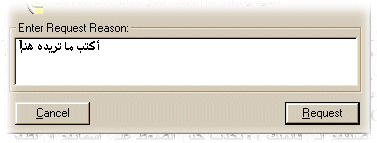
وبعد إرسال الطلب سوف يضاف إلى قائمة خاصة عندك تسمى قائمة الانتظار لحين ردهم ، وفي هذه الحالة يكون التعامل معهم محدوداً فيقتصر على إرسال الرسائل فقط.
حسناً لنفترض أن الموافقة قد جاءتك أو أنه لم يضع موافقة أصلاً وأضفت اسمه بسلام.
بعدما أضفنا اسم المتصل ، لنقم بالتعرف على قائمة الأحداث والطرق للتعامل مع المتصلين ، والتي تظهر بالضغط على اسم المستخدم بالزر الأيمن للماوس:
حسناً لنفترض أن الموافقة قد جاءتك أو أنه لم يضع موافقة أصلاً وأضفت اسمه بسلام.
بعدما أضفنا اسم المتصل ، لنقم بالتعرف على قائمة الأحداث والطرق للتعامل مع المتصلين ، والتي تظهر بالضغط على اسم المستخدم بالزر الأيمن للماوس:
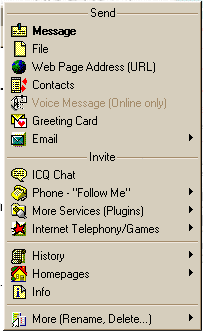 | # أول أمر موجود في هذه القائمة هو إرسال رسالة Message ويمكنك أيضاً تنفيذه بالضغط على اسم المتصل مرتين. أملاً المربع وأرسل. # الأمر الثاني هو File لأرسال الملفات .. اختر الملف الذي تريد إرساله واكتب وصف سريع ثم أرسل. سيتطلب الأرسال بعد الوقت إن كان الملف كبير الحجم. # الأمر الثالث هو إرسال عنوان موقع ، وسوف يضع البرنامج عنوان الصفحة الظاهرة على الشاشة في نافذة متصفحك. # Contacts .. هذا الأمر يساعدك على إرسال أرقام متصليم لمتصلين آخرين لديك في القائمة. # أمر Voice Message واضح من اسمه فهو لإرسال رسالة صوتية للمتصل ، سجل وأرسل. # بقي لديتا Greeting Card لإرسالها لمتصل معين في مناسبة ، وEmail حتى تستطيع الوصول إلى بريدك الإلكتروني المقدم من مزود خدمات الإنترنت لديك. بالنسبة للقسم الثاني من القائمة فهو خاص بالحديث المباشر مع المتصلين ، غير أنني - شخصياً - لم أجرب إلا أولها وهو غرفة المحادثة ، وهي سهلة الإستخدام ، أما بقية الأوامر فلم أجد الوقت لاستخدامها! ، بإمكانك تجربتها بنفسك وإعلامي بالنتيجة! والآن بقي القسم الأخير من القائمة ويتضمن: قسم الأرشيف وفيه ستجد كل الرسائل الواردة إليك والصادرة منك من هذا المتصل ، وقسم الصفحات ، حيث أن كل مستخدم جديد تنشئ له صفحة من قبل مزود ICQ وفي المعلومات التي قام بإدخالها عن نفسه ، المهم .. سيقودك هذا إلى الوصول إلى صفحته الشخصية ، أو المعلومات عنها ، أو صفحته الخاصة في مزود ICQ ، أو دليل الصفحات الخاصة بهذا المود. آخر بند في هذا القسم هو معرقة معلومات عن هذا المتصل Info. وأخيراً بقي أمر أخير وهو يتعلق بالمتصل وإعداداته من حيث تغيير الأسم أو حذفه ... إلخ. |
والآن ، وقد أصبحت لك خلفية جيدة عن البرنامج .. نكون قد انهينا الثلاث الخطوات البسيطة للتعرف عليه والتعامل معه.
ولكن ، لدي بعض الإرشادات لك والطرق التي ربما قد وعدتك بإخبارك عنها لاحقاً!
ولكن ، لدي بعض الإرشادات لك والطرق التي ربما قد وعدتك بإخبارك عنها لاحقاً!
إرشادات عامة في ICQ
مرحباً.. هناك عدة إشياء سأرشدك عليها ، وقد تفيدك في هذا البرنامج.
[size=21]وضع الموافقة:
[size=12]سبق أن أخبرتك أن معظم المتصلين يضعون موافقة للإضافتهم في قائمتك ، وأنا أنصحك - إن رغبت - أن تحذو حذوهم!
في قائمة ICQ هناك بند يدعى Security & Privacy وفيها كل ما يتعلق بالبرنامج من الناحية الأمنية سواء من درجة الأمان أو كلمات السر...
المهم ، هناك ستجد قسم فيه خيارين في أول الإطار : Change ContactList Auth. عليك بأخذ الخيار الثاني : My authorization is required.
هكذا تكون قد وضعت أمر الموافقة قبل الإضافة (لا تنسى أن تكون متصلاً بالإنترنت ومن ثم ضغط زر save لحفظ التغييرات في كل مرة تغير فيها الإعدادات)
[size=21]كلمة السر
[size=12]من نفس النافذة توجد كلمة السر التي بإمكانك تغييرها كيفما شئت
ولكن ليس هذا ما أريده .. حسنا لنفترض أن رقمك الذي تعمل عليه يحتوي في قائمته العديد من المتصلين الذين تتعامل معهم ، وهم يعرفونك على هذا الرقم ، ماذا ستفعل لو أن جهازك قد عطب بسبب أو بآخر ، وقمت بتركيب البرنامج من جديد ، طبعا فقدت الرقم الذي كان بحوزتك ، هل تنسى الأمر؟!
ربما تقول لي: بسيطة! أسجل رقماً غيره ، حسناً ، لكنني أملك طريقةً أفضل ، ما رأيك باسترجاع الرقم القديم؟ .
من هنا جاءت إحدى فوائد كلمة السر
سأعطيك الخطوات.. هل تذكر أول نافذة ظهرت لك بعدما قمت بتنصيب البرنامج؟
إنها التي خيرتك بين تسجيل رقم جديد أو إضافة مستخدم مسجل سابقاً ، حسناً إن كنت لا تزال في عملية التنصيب فاختر هذا الخيار ، أما إن كنت قد أنشأت رقماً جديداً لكنك تريد العودة للرقم القديم ، فاذهب إلى قائمة ICQ واختر Add / Change current user ومن هناك اختر Add another registered user واتبع الإرشادات إلى أن تصل إلى مربع رقم المستخدم وكلمة المرور .. ادخلهما ومن ثم اضغط Next وعندها سيقوم بارسال طلبك إلى المزود والتأكد من كلمة المرور.
لحظة.. هل نسيت كلمة السر؟ بسيطة! هناك حل لكنه مشروط ، والشرط أن تكون قد أدخلت بريدك الإلكتروني عندما سجلت أول مرة ، ولكن إن كنت لم تدخله فانسى الموضوع! لأنه كان سيقوم بإرسالها لك عن طريق البريد. خيرها في غيرها!
بالنسبة للصفحة التي ستبعث منها كلة السر إلى بريدك ، فاضغط هنا
[size=21]مع المتصبين...
[size=12]هناك أمور ريد أن أدلك عليها بالنسبة للمتصلين يوفرها البرنامج لك ، مثلاً كنت تنوي أن يستقبل البرنامج الرسائل من متصل معين تلقائياً ، أو أن ينبهك بتحول متصل آخر إلى Online ، ولربما كنت تنوي أن تظهر أمام أحد المتصلين بوضع معين مثل Away بينما تريد أن تكون متواجداً لدى الآخرين.
مثل هذا الحالات وغيرها تجدها في الآتي: اضغط على اسم المتصل الذي تريده بالزر اليمين واختر آخر أمر ومنه قم باختيار Alert / Accept Modes.
ومن هناك سنجد كل الأحداث التي تريدها ، وأعتقد أنك سترجع إليها يوماً!
[size=21]أمنيات - Security
[size=12]توجد بعض الأمنيات التي سأدلك عليها:
# يمكنك إخفاء رقمك IP الخاص بجهازك (وهو العنوان الذي يمكن اوصول لجهازك عبره) ، باختيار أمر Don't publish IP address من نافذة الأمن الرئيسية التي سبق أن ذهبنا إليها.
# ربما قررت تجاهل أحد المتصلين لسبب معين ، إذا كنت تنوي ذلك ففي مربع حوار الأمن ، اختر علامة التبويب Ignore list واضغط add لإضافة الأسماء التي ترغب تجاهلها.
# هناك خيار آخر يدعى مصفاة الكلمات وهي لتصفية الرسائل والأحداث من كلمات محددة غير مرغوب في تواجدها ، وهي موجودة في علامة تبويب Words List من نافذة الأمن.
# هناك خيار يمكنك إغلاقه إن إحببت وهو عدم استقبال أي رسائل مباشرة من غير الأشخاص الموجودين في قائمتك ، وهذا يحميك من الفلود وهو أن بعض الأشخاص يقوم بإرسال عدة رسائل متتابعة كثيرة قد تربكك.
وذلك يتم من قسم Ignore List حيث يوجد خيار اسمه Accept messages only form my Contact List.
ولكن يمكنك الإستعاضة عن ذلك باستخدام برامج حماية بسيطة سأورد بعضها لك في هذه الصفحة.
[size=21]برامج تعمل مع ICQ
[size=12]هناك عدة برامج تعمل مع آي سي كيو ، وسوف أذكر لك منها 3 برامج مفيدة وهي:
[size=16]NoBo : [size=12]برنامج صغير لا يتجاوز حجمه المائة كيلو بايت يقوم بصد ما يضر جهازك ، ولكنه هذا ليس معناه أن جهازك أصبح آمناً 100% ! ولكنه يفي بالغرض.
يمكنك الحصول عليه من قسم البرامج المجانية بالضغط هنــا وبعد تضغيله سترى أيقونته عند شريط الحالة بجانب الساعة.
[size=16]QCI : [size=12]برنامج ظريف يستخدم لحفظ نسخة من قائمة المتصلين لاسترجاعها لاحقاً إن كنت قد حملت البرنامج من جديد.
أعتقد أنك لن تتردد في تنزيله ، اضغط هنا
[size=16]QTalk: [size=12]برنامج جيد للحديث الصوتي بين المتصلين على الآي سي كيو ، وهو سهل الاستخدام يظهر كنافذة صغيرة بجانب نافذة ICQ وفيها رمز لهاتف
اضغط هنا لتنزيله ، شغل الـ ICQ ثم شغله.[/size][/size][/size][/size][/size][/size][/size][/size][/size][/size][/size][/size][/size][/size][/size]
[/size][size=21]وضع الموافقة:
[size=12]سبق أن أخبرتك أن معظم المتصلين يضعون موافقة للإضافتهم في قائمتك ، وأنا أنصحك - إن رغبت - أن تحذو حذوهم!
في قائمة ICQ هناك بند يدعى Security & Privacy وفيها كل ما يتعلق بالبرنامج من الناحية الأمنية سواء من درجة الأمان أو كلمات السر...
المهم ، هناك ستجد قسم فيه خيارين في أول الإطار : Change ContactList Auth. عليك بأخذ الخيار الثاني : My authorization is required.
هكذا تكون قد وضعت أمر الموافقة قبل الإضافة (لا تنسى أن تكون متصلاً بالإنترنت ومن ثم ضغط زر save لحفظ التغييرات في كل مرة تغير فيها الإعدادات)
[size=21]كلمة السر
[size=12]من نفس النافذة توجد كلمة السر التي بإمكانك تغييرها كيفما شئت
ولكن ليس هذا ما أريده .. حسنا لنفترض أن رقمك الذي تعمل عليه يحتوي في قائمته العديد من المتصلين الذين تتعامل معهم ، وهم يعرفونك على هذا الرقم ، ماذا ستفعل لو أن جهازك قد عطب بسبب أو بآخر ، وقمت بتركيب البرنامج من جديد ، طبعا فقدت الرقم الذي كان بحوزتك ، هل تنسى الأمر؟!
ربما تقول لي: بسيطة! أسجل رقماً غيره ، حسناً ، لكنني أملك طريقةً أفضل ، ما رأيك باسترجاع الرقم القديم؟ .
من هنا جاءت إحدى فوائد كلمة السر
سأعطيك الخطوات.. هل تذكر أول نافذة ظهرت لك بعدما قمت بتنصيب البرنامج؟
إنها التي خيرتك بين تسجيل رقم جديد أو إضافة مستخدم مسجل سابقاً ، حسناً إن كنت لا تزال في عملية التنصيب فاختر هذا الخيار ، أما إن كنت قد أنشأت رقماً جديداً لكنك تريد العودة للرقم القديم ، فاذهب إلى قائمة ICQ واختر Add / Change current user ومن هناك اختر Add another registered user واتبع الإرشادات إلى أن تصل إلى مربع رقم المستخدم وكلمة المرور .. ادخلهما ومن ثم اضغط Next وعندها سيقوم بارسال طلبك إلى المزود والتأكد من كلمة المرور.
لحظة.. هل نسيت كلمة السر؟ بسيطة! هناك حل لكنه مشروط ، والشرط أن تكون قد أدخلت بريدك الإلكتروني عندما سجلت أول مرة ، ولكن إن كنت لم تدخله فانسى الموضوع! لأنه كان سيقوم بإرسالها لك عن طريق البريد. خيرها في غيرها!
بالنسبة للصفحة التي ستبعث منها كلة السر إلى بريدك ، فاضغط هنا
[size=21]مع المتصبين...
[size=12]هناك أمور ريد أن أدلك عليها بالنسبة للمتصلين يوفرها البرنامج لك ، مثلاً كنت تنوي أن يستقبل البرنامج الرسائل من متصل معين تلقائياً ، أو أن ينبهك بتحول متصل آخر إلى Online ، ولربما كنت تنوي أن تظهر أمام أحد المتصلين بوضع معين مثل Away بينما تريد أن تكون متواجداً لدى الآخرين.
مثل هذا الحالات وغيرها تجدها في الآتي: اضغط على اسم المتصل الذي تريده بالزر اليمين واختر آخر أمر ومنه قم باختيار Alert / Accept Modes.
ومن هناك سنجد كل الأحداث التي تريدها ، وأعتقد أنك سترجع إليها يوماً!
[size=21]أمنيات - Security
[size=12]توجد بعض الأمنيات التي سأدلك عليها:
# يمكنك إخفاء رقمك IP الخاص بجهازك (وهو العنوان الذي يمكن اوصول لجهازك عبره) ، باختيار أمر Don't publish IP address من نافذة الأمن الرئيسية التي سبق أن ذهبنا إليها.
# ربما قررت تجاهل أحد المتصلين لسبب معين ، إذا كنت تنوي ذلك ففي مربع حوار الأمن ، اختر علامة التبويب Ignore list واضغط add لإضافة الأسماء التي ترغب تجاهلها.
# هناك خيار آخر يدعى مصفاة الكلمات وهي لتصفية الرسائل والأحداث من كلمات محددة غير مرغوب في تواجدها ، وهي موجودة في علامة تبويب Words List من نافذة الأمن.
# هناك خيار يمكنك إغلاقه إن إحببت وهو عدم استقبال أي رسائل مباشرة من غير الأشخاص الموجودين في قائمتك ، وهذا يحميك من الفلود وهو أن بعض الأشخاص يقوم بإرسال عدة رسائل متتابعة كثيرة قد تربكك.
وذلك يتم من قسم Ignore List حيث يوجد خيار اسمه Accept messages only form my Contact List.
ولكن يمكنك الإستعاضة عن ذلك باستخدام برامج حماية بسيطة سأورد بعضها لك في هذه الصفحة.
[size=21]برامج تعمل مع ICQ
[size=12]هناك عدة برامج تعمل مع آي سي كيو ، وسوف أذكر لك منها 3 برامج مفيدة وهي:
[size=16]NoBo : [size=12]برنامج صغير لا يتجاوز حجمه المائة كيلو بايت يقوم بصد ما يضر جهازك ، ولكنه هذا ليس معناه أن جهازك أصبح آمناً 100% ! ولكنه يفي بالغرض.
يمكنك الحصول عليه من قسم البرامج المجانية بالضغط هنــا وبعد تضغيله سترى أيقونته عند شريط الحالة بجانب الساعة.
[size=16]QCI : [size=12]برنامج ظريف يستخدم لحفظ نسخة من قائمة المتصلين لاسترجاعها لاحقاً إن كنت قد حملت البرنامج من جديد.
أعتقد أنك لن تتردد في تنزيله ، اضغط هنا
[size=16]QTalk: [size=12]برنامج جيد للحديث الصوتي بين المتصلين على الآي سي كيو ، وهو سهل الاستخدام يظهر كنافذة صغيرة بجانب نافذة ICQ وفيها رمز لهاتف
اضغط هنا لتنزيله ، شغل الـ ICQ ثم شغله.[/size][/size][/size][/size][/size][/size][/size][/size][/size][/size][/size][/size][/size][/size][/size]
 مواضيع مماثلة
مواضيع مماثلة» 2 تابع خدمات ويندوز اكس بي
» 3 تابع خدمات لويندوز اكس بي
» تابع مكونات اللوحه الام
» تابع مراحل تكوين الشبكة خطوة بخطوة
» 3 تابع خدمات لويندوز اكس بي
» تابع مكونات اللوحه الام
» تابع مراحل تكوين الشبكة خطوة بخطوة
صفحة 1 من اصل 1
صلاحيات هذا المنتدى:
لاتستطيع الرد على المواضيع في هذا المنتدى



